Git是一個開源的分布式版本控制系統,用于高效的管理各種大小項目和文件。有著管理多樣化、分享速度快、數據安全
更好的分支支持、方便多人協調等優點,而備受程序猿的喜愛。
下面給大家分享一個在【windows系統】下【Git 圖形化界面】的安裝教程 ,歡迎大家評鑒與參考。
一、軟件下載
官網地址:https://git-scm.com/
1、打開 Git 官網,點擊 【Downloads】
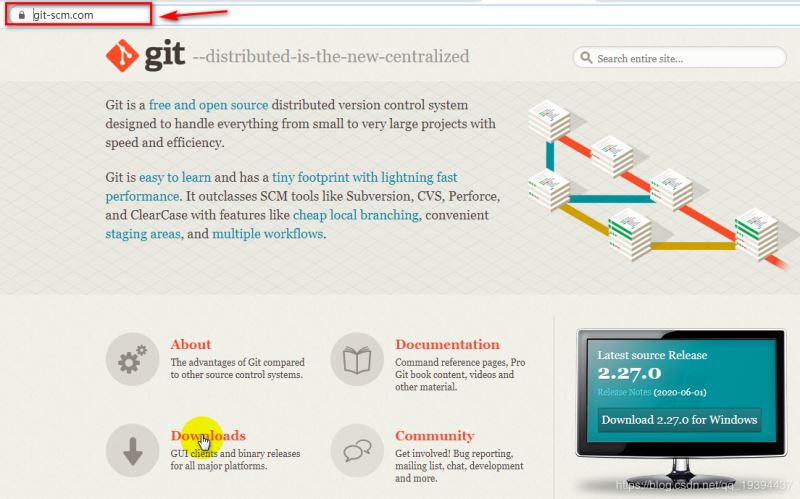
2、選擇合適的操作系統(本教程是以 Windows 系統為例),選擇 【Windows】(會根據目前的系統自行識別),等待 Git 的GUI 軟件下載,目前的版本是 v 2.27。
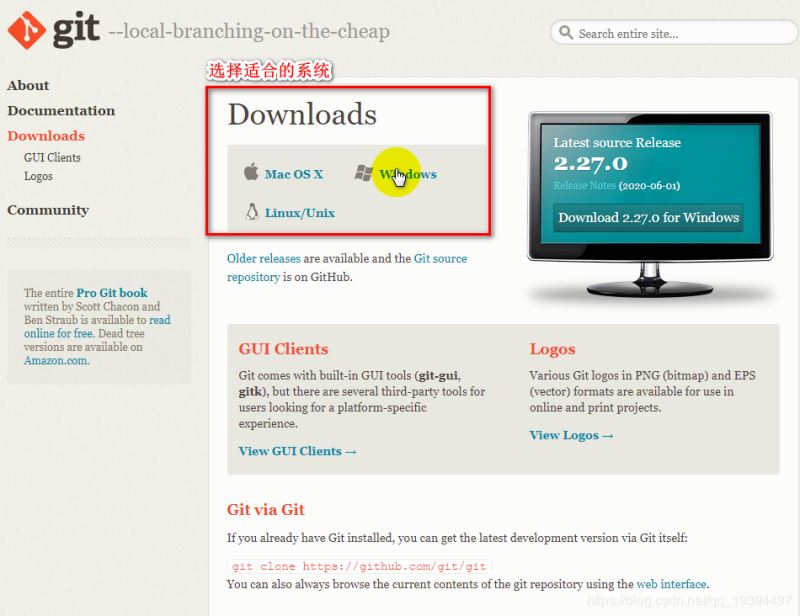
至此一步,就完成了 Git v2.27 版本的 軟件下載完畢,靜等軟件的下載,將 【Git-2.27.0-64-bit.exe】收入囊中...
二、軟件安裝
1、找到下載的 Git安裝包,并雙擊(準備安裝)

2、閱讀 Git 的相關信息,點擊【Next】
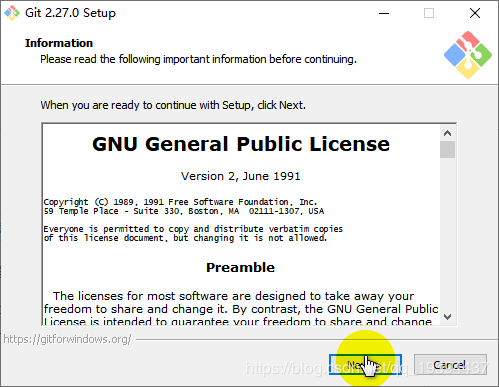
3、設置安裝路徑,設置完畢后,點擊【Next】
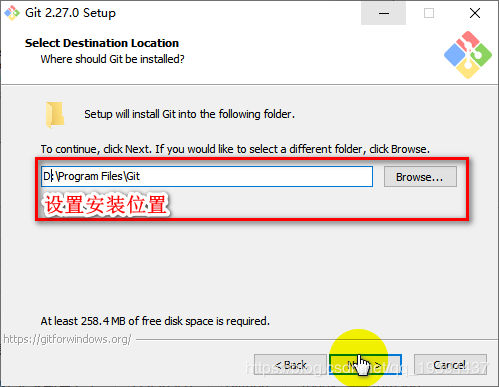
4、設置選項【添加桌面快捷方式、添加右擊快捷選項、檢查更新、使用系統字體等】,根據自己的需求選擇對應的選項,之后點擊【Next】。
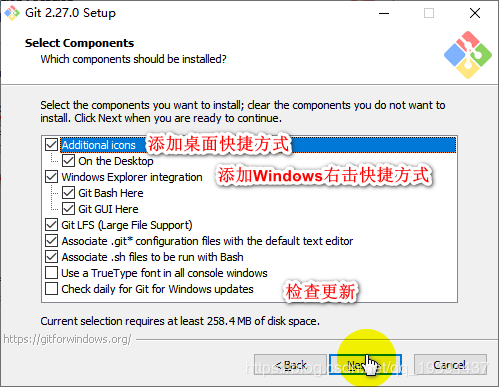
5、選擇開始菜單文件夾,此處就默認,之后選擇【Next】。

6、選擇 Git 編輯器,根據自己的情況選擇編輯器(我的電腦上有安裝Notepad++),一般就默認選擇 Vim 的方式,之后點擊【Next】。
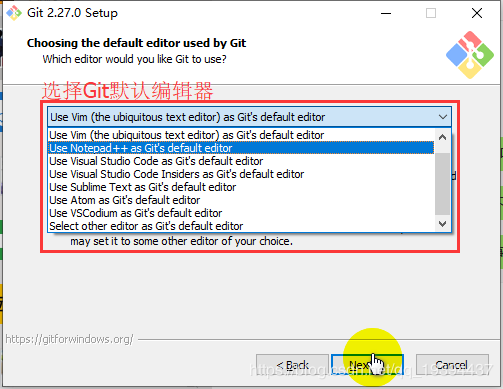
7、選擇 Git 的執行環境路徑,此處默認使用【命令行】的方式就好,點擊【Next】.
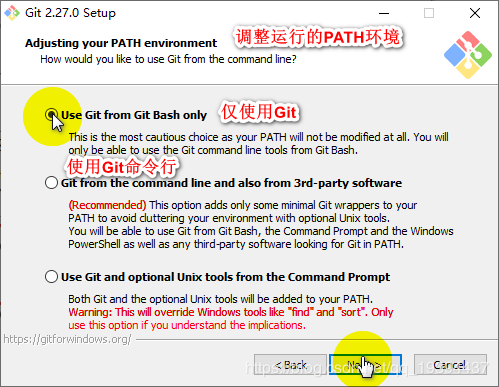
8、選擇 HTTPS 的傳輸端,默認使用【Use the openSSL library】,點擊【Next】。
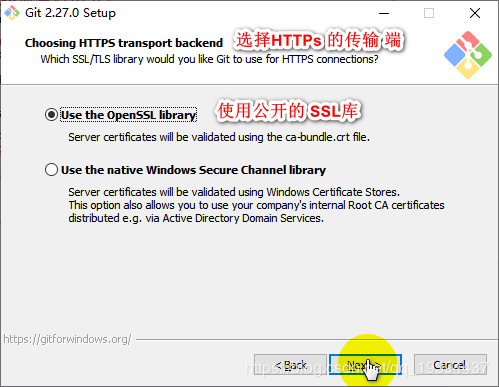
9、配置行尾轉換,選擇默認【Checkout windows-style】,點擊【Next】。
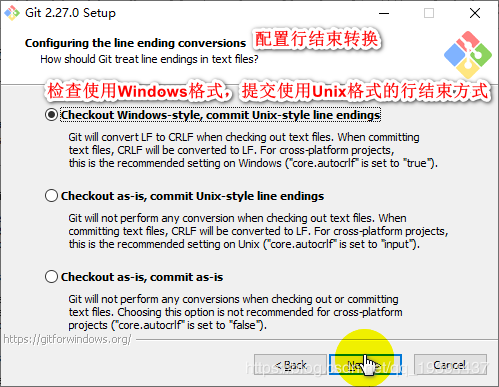
10、配置 Git 終端,使用默認【use MinTTY】,點擊【Next】。
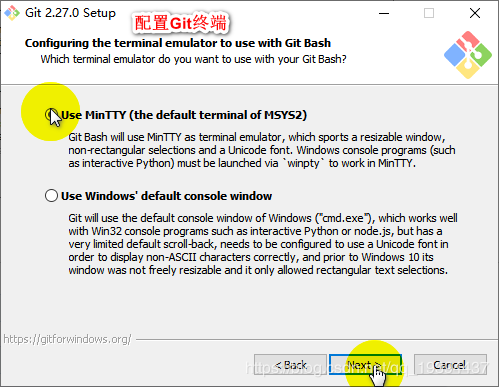
11、選擇 默認的 git pull 的方式,選擇【default】,點擊【Next】.
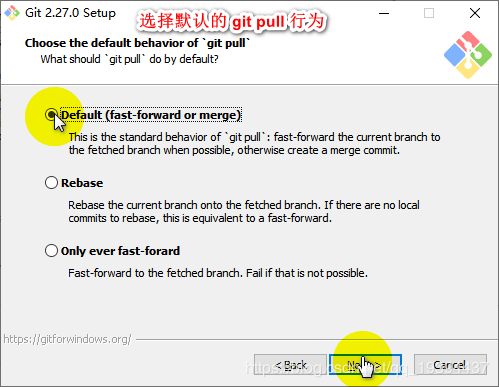
12、Git的額外配置,此處就默認選擇,直接點擊【Next】
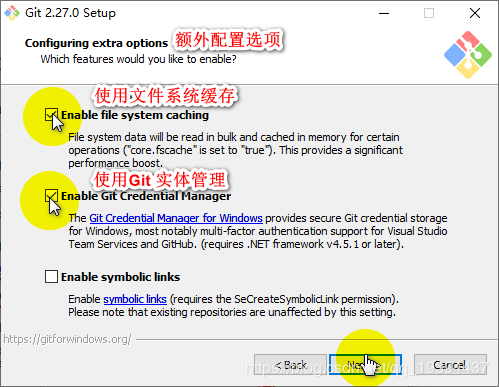
13、配置測試選項,此處勾選【Enable experimental support for pseudo consoles】,點擊【Install】,等待按照即可。
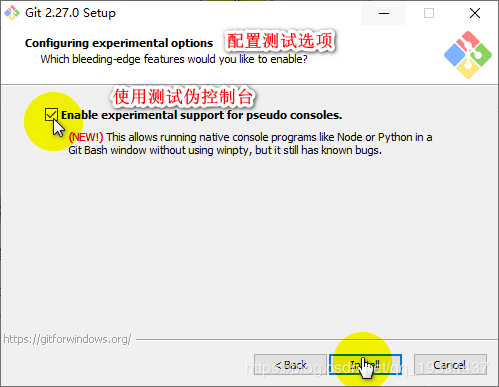
14、完成安裝,勾選掉【View Release Notes】,點擊【Next】.
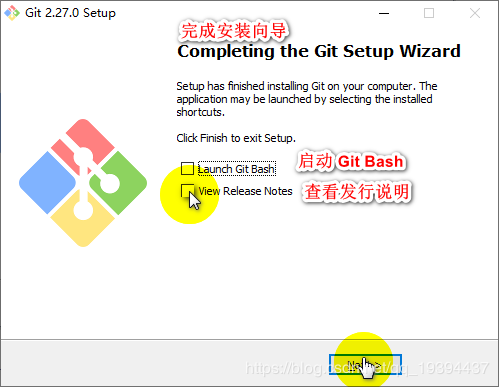
至此 Git 就安裝完成。
三、軟件測試
1、桌面右擊啟動,選擇【Git Bash Here】。
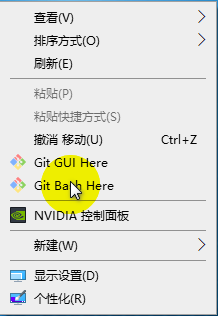
2、輸入一下指令測試。
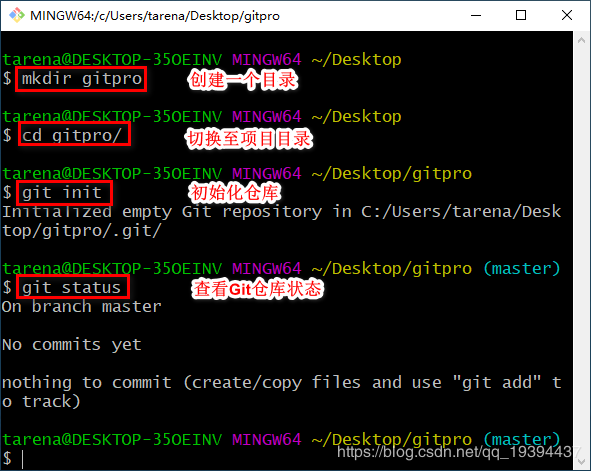
總結
到此這篇關于Windows 系統下的 Git 2.7 最新下載及安裝教程圖文詳解的文章就介紹到這了,更多相關Windows 系統Git 2.7下載安裝內容請搜索武林網以前的文章或繼續瀏覽下面的相關文章希望大家以后多多支持武林網!
新聞熱點
疑難解答